파이어폭스 개인정보 보안 설정과 확장프로그램 추천
Contents
Firefox 좀 더 제대로 사용해보자!
- 글이 꽤 깁니다. 3가지로 나뉘어져 있습니다.
- 일반 설정
- 확장 프로그램
- 고급 설정
- 1번과 2번만 보셔도 됩니다. 3번은 취향에 따라 읽어보시고 선택하세요.
파이어폭스는 여러번 말씀드렸지만 저의 메인 브라우저이자 개인적으로 애착을 가지고 있는 웹브라우저 입니다. 신뢰할수 있는 회사가 만들고 오랜기간 그 신뢰를 깨지않으면서 꾸준하게 업데이트까지 유지해주고 있는 것만 해도 너무나 고마운 존재 입니다.
거기다가 이 훌륭한 프로그램이 무료라니..(물론 유료면 사용자가 확 떨어지겠지만요) 제가 주변 지인들에게도 몇 안되는 강추 무료 프로그램 중 하나 입니다.(그 외에는 반디집, 꿀뷰, 파일질라 등등 정말 ‘감사한’ 프로그램들이 꽤 있죠!)
사소한 몇몇 부분에서 크롬이 확실히 편하긴 하지만, 살짝 반골기질이 있는 저는 파이어폭스를 항상 메인으로 써왔고, 날이갈수록 또 좋아지고 있어서 더 만족스러워요.
물론 FireFox도 자잘한 단점이있고 지적받는 부분이 있습니다. 하지만 수 많은 사람들이 순정상태 그대로 사용했을 때 보편적인 사용성과 프라이버시 친화적인 웹 브라우저는 파이어폭스가 최고라고 생각합니다. 브레이브 브라우저 같은 것도 많이 유명해졌지만 비영리 재단이 이끌어온 파폭이 사기업의 소유인 Brave보다는 더 낫다고 생각합니다.
이 불여우를 조금이라도 더 잘 써보고자 기본적인 부분도 어려워하실 수 있는 초보분들을 위해서 작성합니다.
1.파이어폭스를 더 안전하게 사용하기 위한 설정
본론에 들어가기 전에..
- 우선 파이어폭스 개인정보 정책이 궁금하시다면 : https://www.mozilla.org/ko/privacy/
- 복잡한 세팅 하나하나 너무 신경쓰실 필요없이 순정 그대로 쓰셔도 큰 문제 없습니다. 우리의 민감 정보가 새어나가는 것이 아니기 때문에 재미로 하시는 것을 추천드립니다.
- 나중에 웹브라우저 업데이트에 따라서 메뉴 화면이나 세부 옵션이 달라질 수 있습니다.
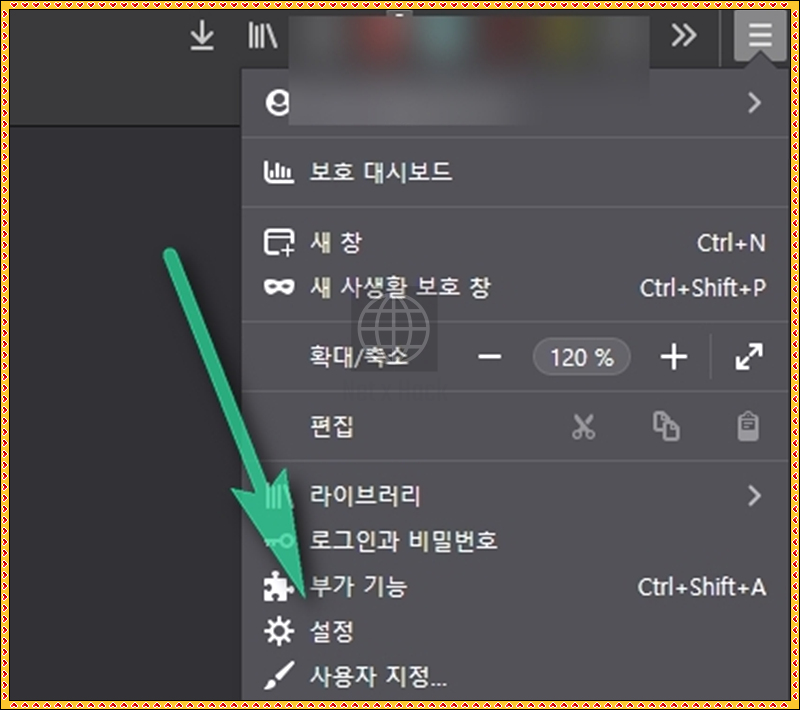
우상단 3선 햄버거 모양 아이콘을 누르시고, ‘설정‘ 메뉴로 들어가주세요.
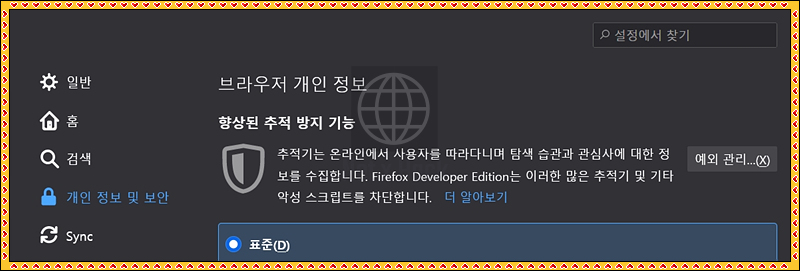
그리고 왼쪽 ‘개인 정보 및 보안‘을 눌러줍니다.
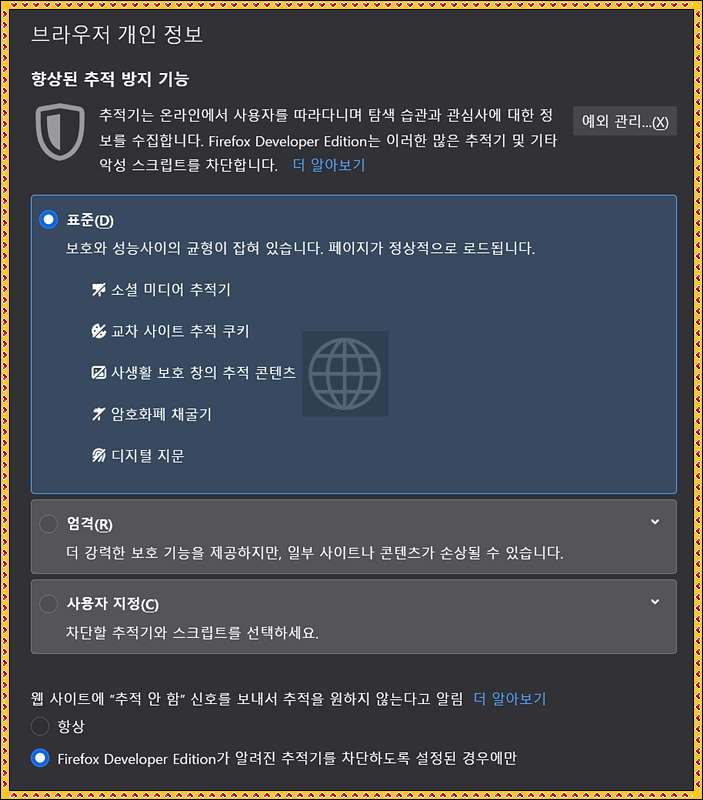
브라우저 개인 정보
디폴트는 ‘표준‘ 입니다. 저정도만 해놓으셔도 되는데요. 저같은 경우에는 보통 이런건 한단계 높게쓰다가 많이 불편하면 바꿉니다. 큰 문제가 발생하거나 그런건 아니니 ‘엄격‘도 써봅시다.
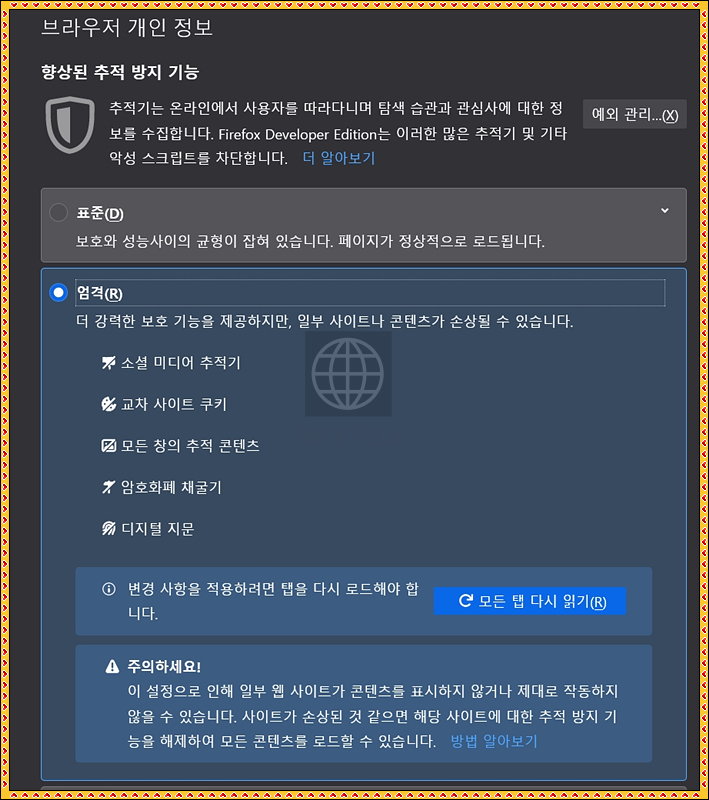
엄격(R)을 누르면 “더 강력한 보호 기능을 제공하지만, 일부 사이트나 콘텐츠가 손상될 수 있습니다.“라고 나옵니다. 그렇다고 뭐가 망가지거나 그런건 아니구요. ‘몇몇 사이트가 제대로 로딩이 되지 않을 수 있다.‘ 그런 뜻 입니다.
만약 자주 가시는 사이트들 대부분이 문제가 없고 가끔가는 곳이 좀 그렇다 하시면
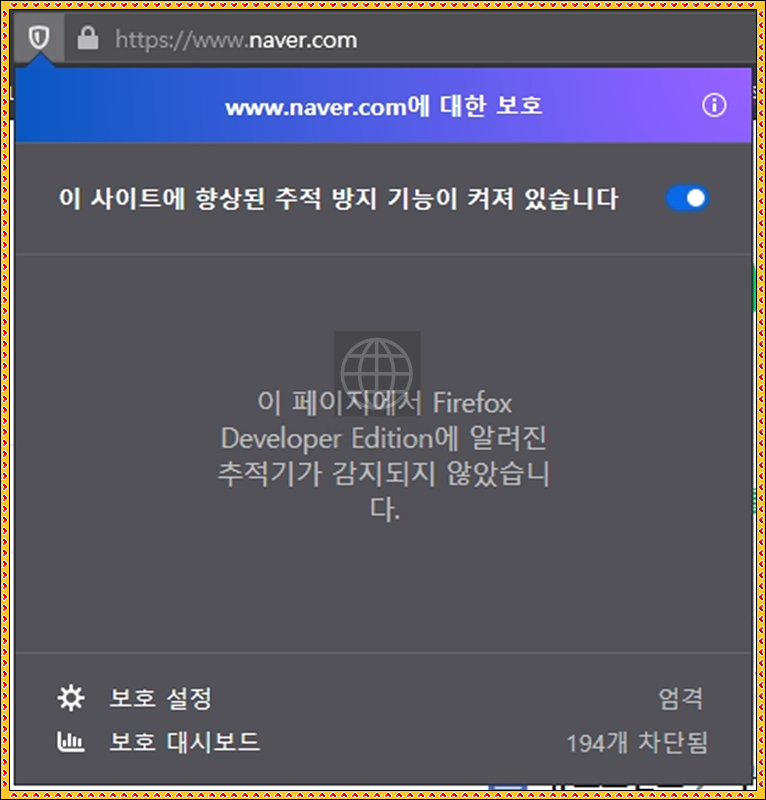
왼쪽 위 방패 모양 아이콘을 누르고 ‘추적 방지 기능‘을 잠깐 꺼주시거나, ‘엄격‘을 ‘표준‘으로 다시 바꿔주셔도 됩니다.
쿠키 및 사이트 데이터
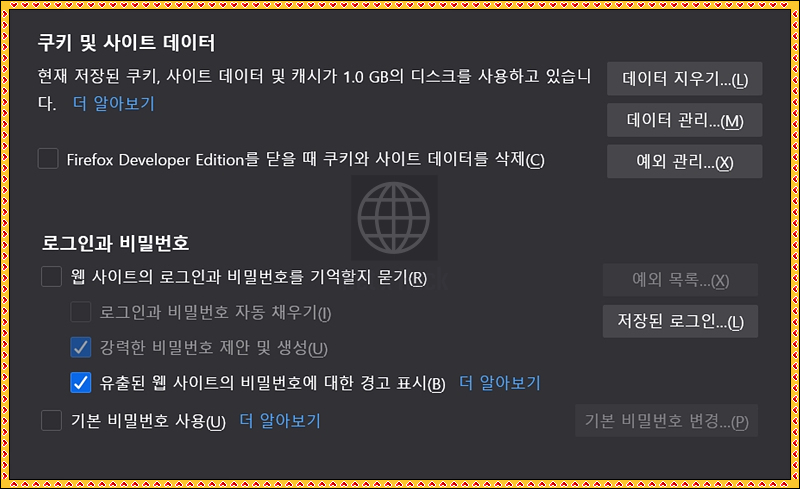
Firefox를 닫을 떄 쿠키와 사이트 데이터를 삭제(C)를 체크 해주시면 더 좋긴 하지만, 자주 가는 사이트들을 이용할때 살짝 덜 쾌적(?)할 수 있습니다. 그렇다고 큰 차이는 전혀 아니구요.
‘웹 사이트의 로그인과 비밀번호를 기억할지 묻기‘는 따로 비밀번호 관리 프로그램을 사용하지 않고 파이어폭스 자체적으로 기억하시길 원하면 체크하세요. 저는 패스워드 앱을 따로 사용중이라 항상 꺼놓습니다.
유출된 웹 사이트의 비밀번호에 대한 경고 표시는 체크.
기록
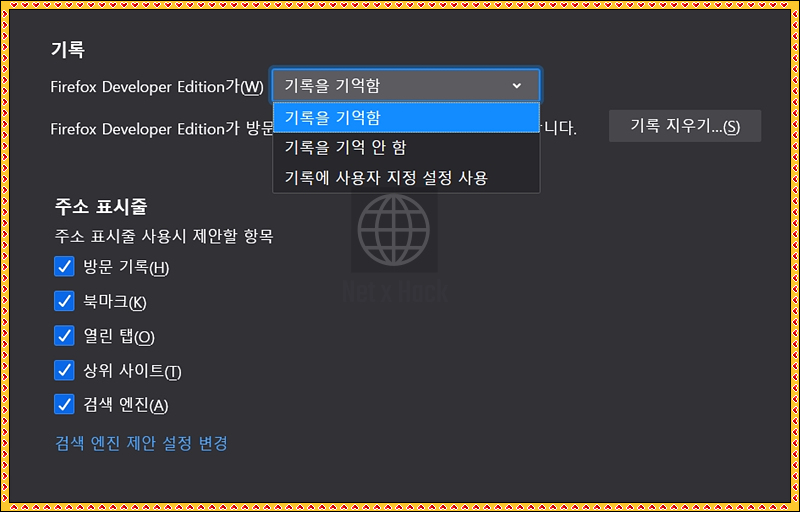
저는 ‘기록을 기억 안 함‘으로 해놓습니다. 특히 방문 기록의 경우에 여자친구랑 같이 제 컴퓨터에서 뭐 검색하다가 이전에 검색한 내용이 나와서 등짝 제대로 맞았던 기억이 -_-;;; 사소한 부분에서도 보안이 이렇게 중요합니다.
권한
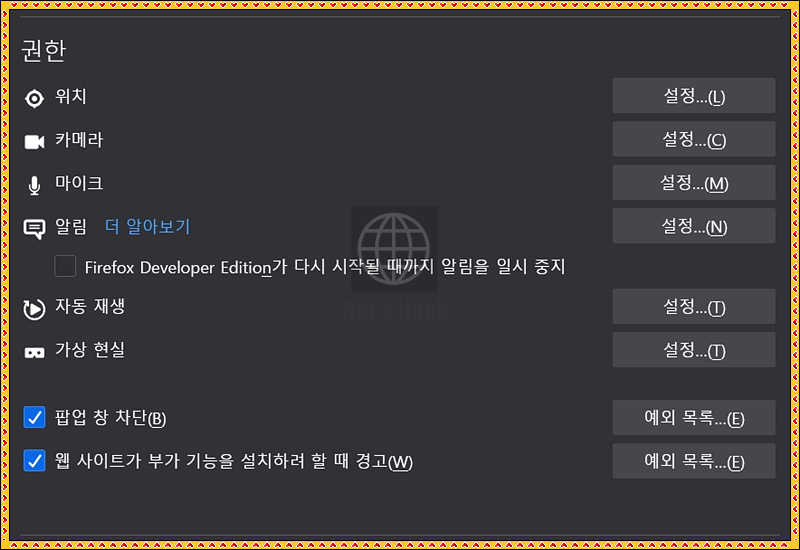
저의 경우에는 카메라, 마이크는 아예 꺼놓습니다. 위치도 일단 꺼놓는게 아주 조금이라도 더 도움이 될텐데, 웹서핑 하시다가 불편함이 있으시면 다시 켜셔도 되고 ‘예외 설정‘을 하시는 것이 더 낫습니다.
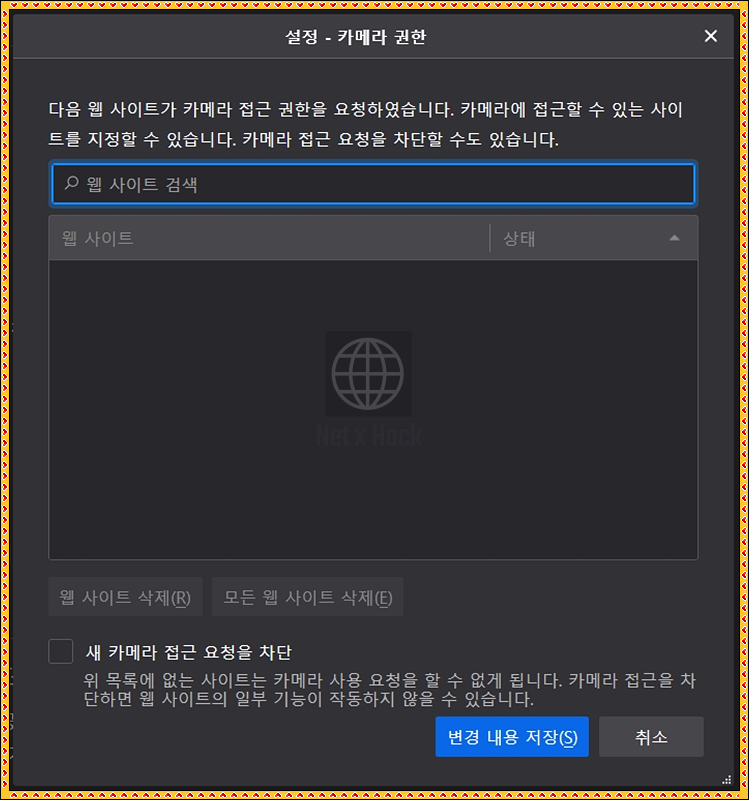
각 권한으로 들어가서 ‘000 접근 요청을 차단‘ 체크 하시면 됩니다. 특정 권한을 허용하는 사이트를 지정할 수 있는데요.
예를 들어 위치 정보의 경우 ‘지도‘, ‘날씨‘관련 앱이나 서비스를 이용할때 필요할 수 있는데요. 자주 사용하시는 특정 사이트만 등록해놓는 것도 좋죠.
Firefox 데이터 수집과 사용
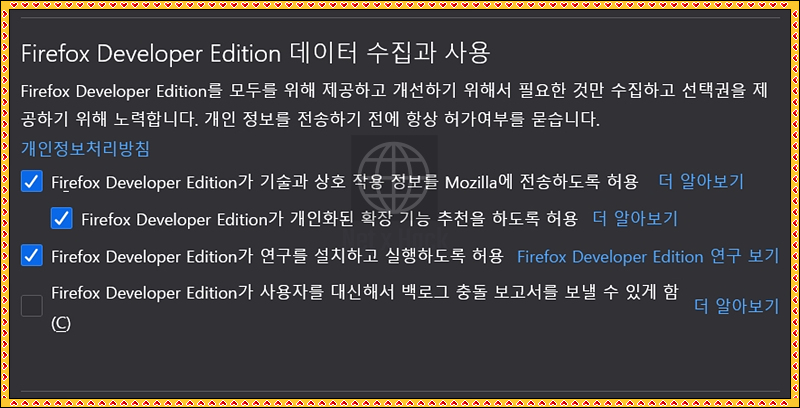
저는 파이어폭스를 좋아하기 때문에 다 전송 허용으로 합니다. ㅎㅎ 이건 취향에 따라!
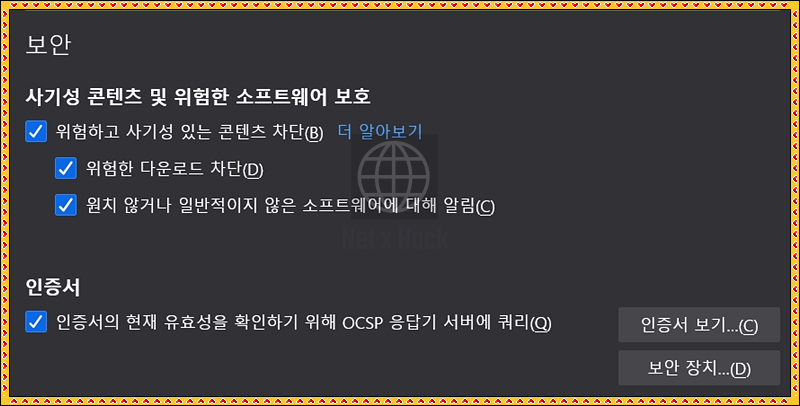
전부 체크
HTTPS 전용 모드
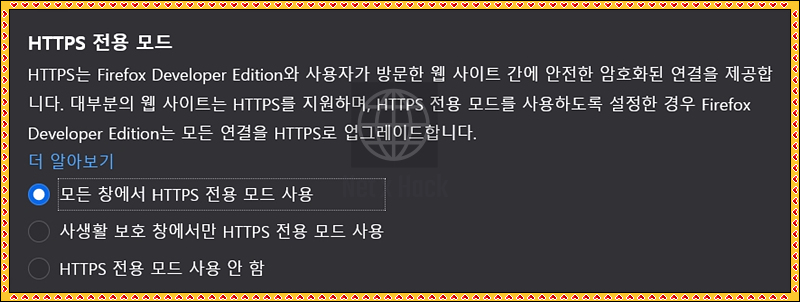
이 부분은 아래 다시 한번 언급하겠지만 원래 관련 확장 프로그램을 사용했었는데 파이어폭스 80 버전부터 이 기능이 추가 되었습니다. I love FireFox.
이 기능을 ‘모든 창에서 HTTPS 전용 모드 사용‘을 켜시면 웹서핑 하실때 살짝 불편하실 수 있습니다. 예를 들면 아래 처럼 나오는 페이지가 있어요.
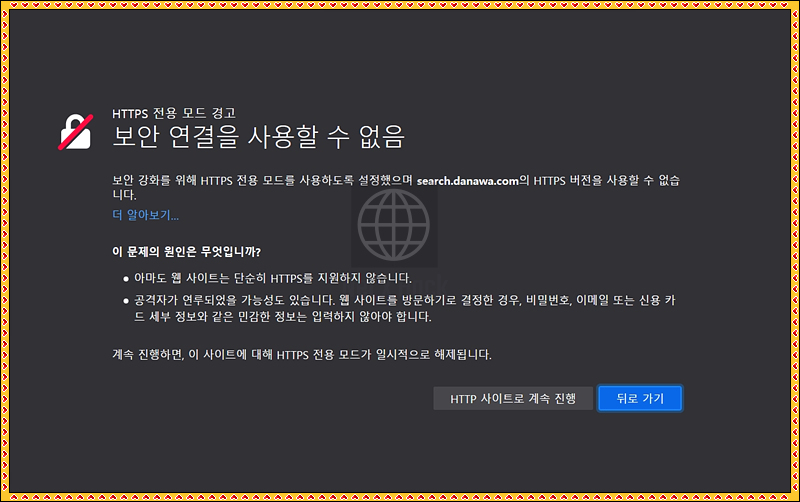
놀랍게도.. 수많은 사람들이 사용하는 대형 사이트 중에서도 HTTPS 보안 연결이 준비되지 않은 곳들이 있습니다… 이런 경우 위 처럼 화면이 뜨는데요. 아래에 있는 ‘HTTP 사이트로 계속 진행‘하시면 접속이 됩니다.
2.파이어폭스 확장 프로그램(애드온,익스텐션) 추천
- 오픈소스, 신뢰할 수 있는 애드온 위주로 올립니다.
- 편의성, 생산성 관련 애드온은 제외했으니 감안해주세요.(나중에 따로 한번 쓸게요)
- 제가 모르는 좋은 확장 프로그램도 많을거에요.
- 개인적으로 초보분들도 꼭 설치하셨으면 하는 것은 앞에 ♥️ 붙여놓을게요.
HTTPS Everywhere 필요할까?
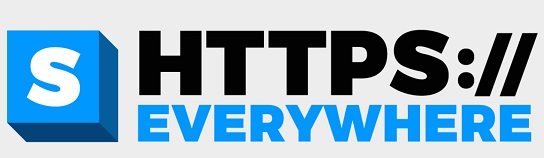
다른분들이 쓰신 이전 글들을 보면 파이어폭스 보안 애드온 추천 리스트에 HTTPS Everywhere는 거의 대부분 올라가있었습니다. 하지만 파이어폭스가 내장 기능으로 추가를 했기 때문에 더이상 필요하지 않게 되었어요.
이와 관련해서는 해외 커뮤니티 사이트인 Reddit에서도 토론글이 있었는데요. (참고) 해당 내용을 요약해드리면 아래와 같습니다.
질문 : 파이어폭스 HTTPS 전용 모드를 켠 뒤에 ‘HTTPS Everywhere’나 ‘Smart HTTPS’ 익스텐션이 필요할까?
대답 : EFF(HTTPS Everywhere를 만든 비영리기구)Mozilla(파이어폭스)와 같은 사람(조직)들이 브라우저에 통합하도록하는 것이 HTTPS Everywhere의 목적이라고 했기 때문에 필요하지 않을 것 같아. 처음엔 해당 개발자들에게 미안하다는 생각이 들었는데, 지금은 소프트웨어 제작 목적이 달성되었다라고 말할 수 있는 드문 케이스라고 생각해
고로 결론은 이제 스마트HTTPS, HTTPS에브리웨어 같은 확장 프로그램은 더 필요하지 않다는 것.
ClearURLs
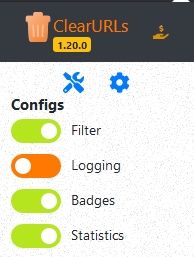
다운로드 : https://addons.mozilla.org/ko/firefox/addon/clearurls/
이 확장 프로그램은 인터넷 검색 할 때 URL에 추적 요소가 붙는 것을 방지해주는 것 입니다.
예를들면 우리가 구글에서 ‘firefox’를 검색하면 이렇게 나옵니다.
https://www.google.com/search?client=firefox-b-d&q=abcd*&sourceid=firefox&ie=UTF-8#ip=1 어쩌고저쩌고 이런 비슷한 링크를 많이 보셨을 텐데요.
저렇게 길고 복잡하게 나오지만, ClearURLs를 설치하면 아래와 같이 심플하게 나옵니다.
https://www.google.com/search?q=firefox
추적요소가 모두 사라지고 깔끔하게 바뀌었네요! 아마존 링크도 amazon.com/dp/exampleProduct 이렇게 깔끔하게 딱 제품 링크만 남습니다. 네이버, 다음 같은 한국 사이트는 안됩니다. ㅎㅎ 근데 이게 쓰다보면 잘 안쓰게 됩니다.. ㅎㅎ
Decentraleyes

다운로드 : https://addons.mozilla.org/ko/firefox/addon/decentraleyes/
*(추가내용) – 바로 아래 애드온을 더 추천
CDN(Contents Delivery Network) 콘텐츠를 효율적으로 전송 하기 위한 기술 입니다. 우리가 미국 드라마를 인터넷 스트리밍으로 보고 싶은데 미국에서 전송하려면 버퍼링도 걸리고 느리겠죠? 그럼 한국에 캐시 서버가 있다면 한국 사람은 한국에 있는 가까운 서버에서 불러오면 훨씬 효율적이겠죠? 이미지 파일도 CDN을 굉장히 많이 사용합니다.
그런데 CDN이 뭘 어쨋길래?!
제작자 Thomas Rientjes는 “무료라는 미끼로 당신을 추적하는 대규모 CDN을 이용하지 않음으로서 프라이버시를 지킬 수 있다.”라고 이야기 합니다.
대표적으로 Google Hosted Libraries를 이야기 했는데요. 이런 CDN 리소스 요청을 차단해준다고 합니다. 그대신 사용자의 ‘로컬 저장소’에 보관해서 사용하며 uBlock Origin, Adblock Plus 같은 광고 차단기를 보조한다고 합니다.
★ 2023년 6월에 다시 한번 더 체크해봤는데 https://git.synz.io/Synzvato/decentraleyes/-/releases 여길 보니 업데이트가 1년넘게 없습니다.
LocalCDN
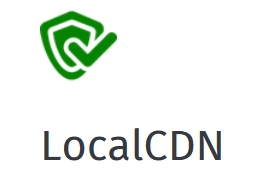
Yee님께서 정보를 주셔서 본문에 추가합니다. 찾아보니 Decentraleyes의 Fork 버전 입니다.(일부 기능을 수정하거나 추가한 버전으로 이해하시면 되겠습니다.)
업데이트가 좀 더 활발한듯하고 uBlock Origin/uMatrix/AdGuard 같은 유명 애드온과도 궁합이 좀 더 좋을듯합니다.(Prepared rules for uBlock Origin/uMatrix/AdGuard and notifications if rule changes are necessary)
튜토리얼 : https://www.localcdn.org/tutorial
기타 의견
about:config로 들어가서 privacy.firstparty.isolate를 켜주면 로컬CDN이나 Decentraleyes이 필요없다는 의견도 있습니다.
uMatrix (*For advanced users)
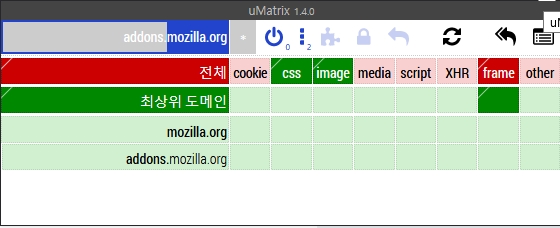
다운로드 : https://addons.mozilla.org/ko/firefox/addon/umatrix/
uMatrix는 uBlock Origin을 제작한 Raymond Hill이 만든 확장 프로그램 입니다. Github을 보면 더이상의 업데이트는 없는듯 하네요. 바로 위에 소개해드린 NoScript와 비슷하다고 보시면 됩니다.
제목에서도 썼듯 ‘고급 사용자용‘ 입니다. 그렇다고 쓰기가 엄청 어려운것은 아니지만 관련 지식이 조금 있어야하고 관심도 있어야 합니다. 웹페이지와 관련된 부분들은 상세하게 ‘차단’ 및 ‘허용’을 할 수 있습니다.(처음 사용하면 재미는 확실히 있습니다.ㅎㅎ)
적지 않은 불편함이 동반됩니다.
하지만 설치 후 자주 가는 사이트들을 돌아보시면 이것저것 뭐가 안되는게 생깁니다. 누군가가 게시판에 올린 유튜브가 잘 안나온다든지.. 이미지 짤이 막힌다든지.. 특정 스크립트가 막혀서 웹페이지가 제대로 열리지 않는다든지.. 등등
이 페이지에는 얼마나 많은 것들이 얽혀있을까?
CNN 뉴스 사이트로 들어가서 켜봤습니다.
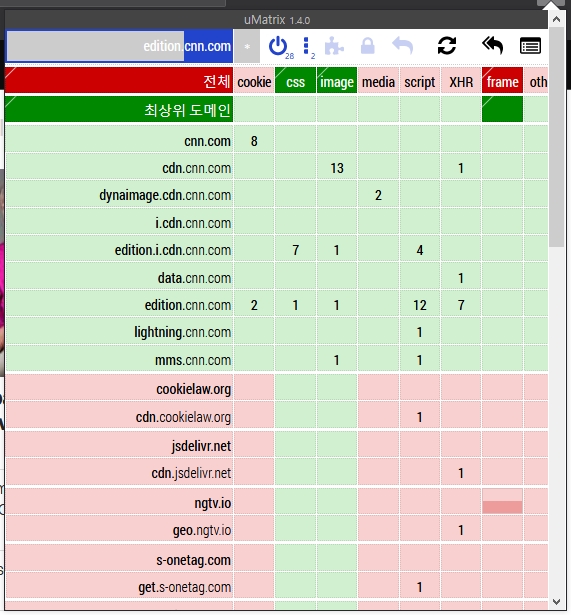
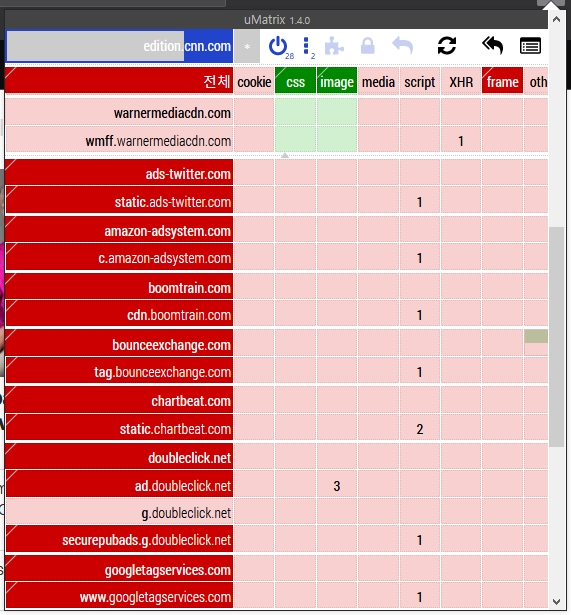
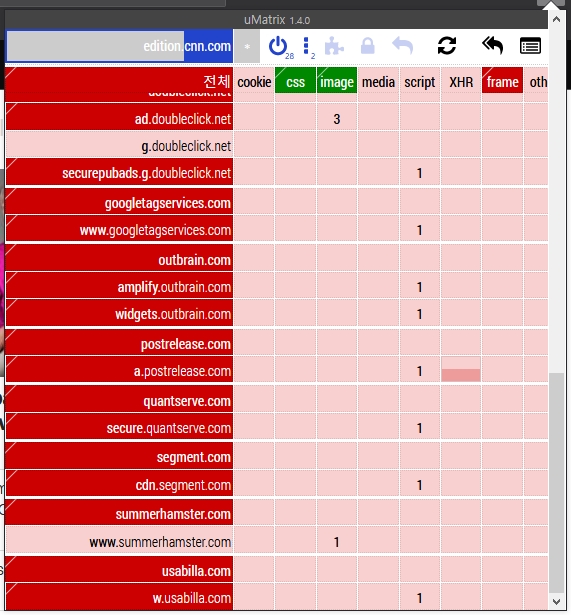
바로 위 Decentraleyes 플러그인에서 설명드렸던 CDN 관련 주소도 많이 보이고, 트위터 광고, 아마존 광고, 구글 애드센스 광고들이 많이 보이고
quantserve.com은 검색해보면 연관검색어로 virus, spyware도 뜨는데 이는 과거에 Anti-Virus 프로그램이 해당 사이트를 잠재적으로 위험한 사이트라고 경고창을 띄운적이 있었나 봅니다. 나쁜 사이트거나 악성코드가 심어져 있는 그런건 아니구요
summerhamster.com, outbtain.com, postrelease.com, boomtrain.com 이런곳들도 마찬가지인데 대부분 트래픽 및 데이터을 분석하는 마케팅 사이트인 경우가 많습니다. 이런곳들이 멀웨어나 백신 프로그램에 종종 걸리는 경우가 있습니다.
그렇다고 해서 CNN이 나쁜 사이트 일까요? 아닙니다. 회사를 운영하고 컨텐츠를 지속적으로 만들어내려면 수익이 있어야 합니다. 저는 자주 가는 사이트나 블로그 등 저에게 도움이 되는 곳들은 저 역시 그들에게 도움이되게 관심이 가는 광고를 눌러서 봐주는 편 입니다.(무작정 누르면 안좋다고해요) 다들 주는게 있고 얻는게 있고 그래야 세상이 돌아가죠^^ (제 블로그는 애드센스가 없으니 편하게 이야기 합니다.)
한국 언론 사이트들은 ‘나쁜 광고’가 유독 많습니다.(선정적 광고 및 납치 스크립트 등) 저는 이런 사이트들은 광고를 차단해둡니다.
글이 좀 다른 방향으로 잠시 흘렀는데요 ㅎㅎ 결론은 이 확장 프로그램은 각 사이트 별로 쿠키,CSS,이미지,플러그인,스크립트,XHR(스크립트에 의한 요청),프레임, 기타 등 다양한 요소들을 매트릭스 형식으로 관리하기 편하게 해주는 애드온 이고 꽤 유용할 수 있다는 것 입니다. 다만 사이트마다 설정을 바꿔줘야 하는 부분이 있어서 처음에는 불편합니다.
★ 개발 중단되었습니다.
NoScript
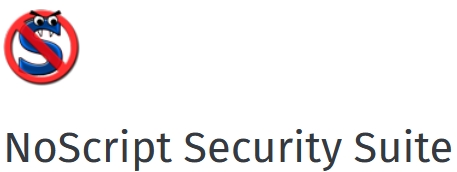
다운로드 : https://addons.mozilla.org/ko/firefox/addon/noscript/
uMatrix 보다는 조금 더 쓰기 편합니다.
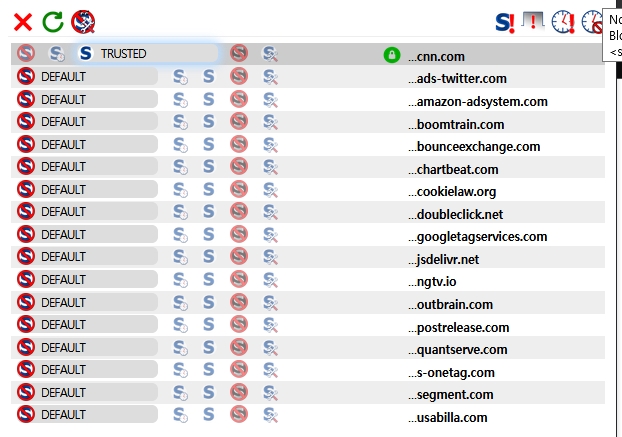
NoScript 설치 후 웹서핑 하다 보면 아무것도 안나오거나 웹페이지가 깨져나와서 당황하실 수 있습니다 기본적으로 스크립트들을 차단해버리고 시작하기 때문에 위 이미지 처럼 Trusted로 바꿔주셔야 페이지가 나옵니다.
Trusted는 허용이고 Untrusted는 차단입니다. 간단하죠?
수많은 요소들 중에 차단하고 싶은 부분은 그대로 두시면 되겠습니다.
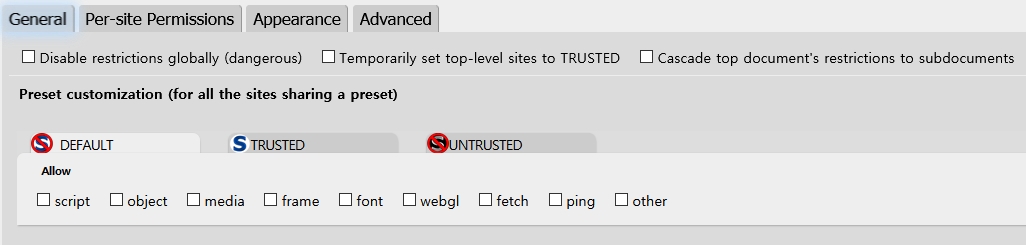
설정에 들어가셔서 본인 취향에 맞춰서 디폴트를 정해주시는게 더 낫습니다. 아래 Default를 눌러서 체크해주시면 체크한 내용은 기본적으로 ‘허용’ 한다는 것. 그리고 Trusted랑 Untrusted에서 각각 내가 선택했을때 허용하고 차단할 요소들을 선택하시면 됩니다.(머리 아프다.. 하시면 손대지 마시고 그냥 첫번째 이미지처럼 요소별로 신뢰, 신뢰하지않음 둘중 하나씩 선택하시면 됩니다.
노스크립트가 조금 편한 부분은 ‘일시적 허용’기능 같습니다. 예를 들어 내가 네이버 카페나 블로그 사용하는데 마음에 들지 않는 것들을 차단을 해놨지만, 글을 써야한다던지 기타 상황에서 일시적으로 네이버 스크립트들을 허용해야하는 경우. 하나하나 다시 풀지않고
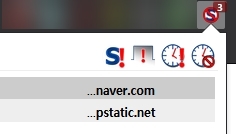
상단 오른쪽 ‘느낌표 시계’ 버튼을 눌러서 일시적으로 모든 스크립트를 허용해줄 수 있습니다. 특정 요소만 일시 허용을 해주고 싶으시면

위 처럼 좌측 아이콘에서 Temp. Trusted를 골라주시면 됩니다. Tor 브라우저 번들에도 포함되어있는 신뢰도 높은 확장프로그램 입니다.
♥️ uBlock Origin

다운로드 : https://addons.mozilla.org/ko/firefox/addon/ublock-origin
두말할 필요없는 이미 너무나 유명한 애드온 uBlock Origin은 광고차단기 입니다. 이건 긴 설명이 필요없죠? 그리고 위에 말씀드린 uMatrix와 형제입니다.
DuckDuckGo Privacy Essentials
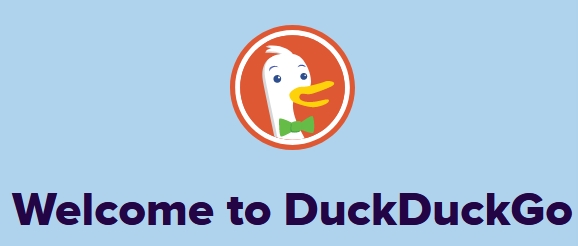
다운로드 : https://addons.mozilla.org/ko/firefox/addon/duckduckgo-for-firefox/
덕덕고는 프라이버시를 중요시하는 유저들을 위한 ‘검색 사이트’ 입니다. 성장 그래프는 꾸준하게 우상향을 그리고 있습니다.(다만 검색 결과는 아직 만족스럽진 않습니다.)
2008년도에 시작한 이 검색엔진 서비스는 2020년 들어 하루 평균 검색 횟수가 62%나 늘었을 정도로 성장했지만, ‘유저를 추적하지 않기 때문에’ 얼마나 많은 사람이 사용했는지는 모른다고 센스있게 발표했습니다.
덕덕고 프라이버시 에센셜의 기능은 크게 4가지 입니다.
- 광고 추적 네트워크 차단
- 암호화 보호 강화
- 비공개 검색
- 개인정보 보호방침 등급 평가(아래 이어서 설명드릴 ToS;DR와 제휴 맺은 것으로 자세한건 아래 애드온 설명 참고해주세요.)
저는 쓰지 않지만 설치해보시고 제공하는 기능들이 본인과 맞는지 확인해보세요.
ToS;DR(Terms Of Service Didn’t Read)
다운로드 : https://tosdr.org/en/downloads
해외 사이트를 주로 이용하시는 분들에게 유용한 익스텐션 입니다. ‘사이트 약관’은 너무나 길고 복잡하기 때문에 대부분의 사람들이 읽지 않습니다. 각 사이트별로 개인정보정책에 대한 등급을 매겨서 주소창 옆에 등급을 띄워줍니다.
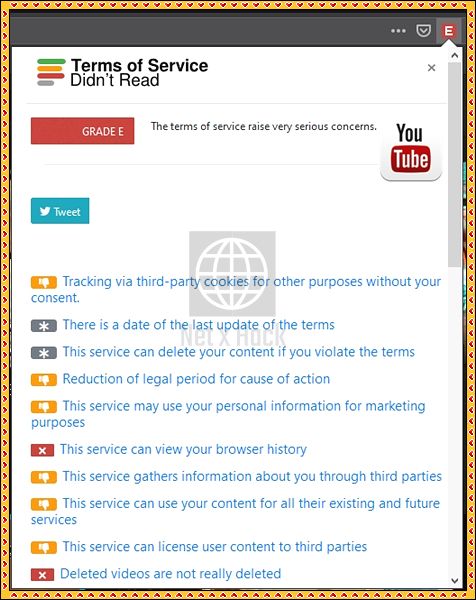
한국 사이트는 평가가 되어있지 않고, 제가 매일 사용하는 유튜브만 하더라도 E Grade인데.. 등급이 낮다고 사용하지 않을수도 없고 어떻게 보면 계륵. (* 저는 사용하지 않습니다.)
♥️ Facebook Container

다운로드 : https://addons.mozilla.org/ko/firefox/addon/facebook-container/
페이스북은 개인정보에 있어 공공의 적이라고 불러도 무방할 정도로 악질이라 비난을 상당히 많이 받습니다. 저는 Facebook을 극혐해서 아예 사용하질 않아서 이 부분을 간과했는데 깨몽님께서 댓글로 좋은 피드백을 주셔서 빠르게 추가합니다.
컨테이너는 Facebook이 제3자 쿠키 등을 통해 Facebook 웹사이트 뿐만 아니라 외부에서 우리의 행동과 데이터를 추적하는 것을 방지하기 위해 Facebook 활동을 나머지 웹 활동과 분리해주는 역할을 합니다. 오픈소스+모질라 파이어폭스 제작+Github star 800개 이상+사용자 거의 150만명 입니다. (다시 한번 좋은 추천 감사드립니다.)
♥️ Multi Account Containers
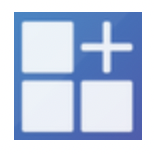
다운로드 : https://addons.mozilla.org/ko/firefox/addon/multi-account-containers/
파이어폭스를 사용한지 하도 오래되어서 이게 원래 있었던건지 제가 따로 깔았는지 기억이 안납니다.. -_-; 아마 디폴트로 깔려있는 것 같아요.
안쓰면 손해입니다. 진짜 편리해요. 초보분들을 위해서 쉽게 설명 드리면 각각의 탭을 각자 다른 브라우저를 사용하는 것 처럼 아예 분리된 공간으로 쓸 수 있습니다.
예를 들어 개인용 지메일과 업무용 지메일을 각각 탭에 따로 로그인해서 띄워놓을 수 있으며, 위에서 말씀드린 페북 컨테이너처럼 신경쓰이는 웹사이트는 따로 컨테이너를 하나 만들어서 분리된 공간에서 사용이 가능합니다.
♥️ Privacy Badger
Privacy Badger는 광고주 및 기타 제3자 추적기가 귀하가 웹에서 어디를 방문하고 어떤 페이지를 보는지 비밀리에 추적하지 못하도록 하는 브라우저 확장 프로그램입니다. 광고주가 귀하의 허가 없이 여러 웹사이트에서 귀하를 추적하는 것으로 보이면 Privacy Badger는 해당 광고주가 귀하의 브라우저에 더 이상 콘텐츠를 로드하지 못하도록 자동으로 차단합니다. 광고주에게는 당신이 갑자기 사라진 것과 같습니다.
출처 : https://privacybadger.org/
EFF(Electronic Frontier Foundation)의 지원을 받는 확장프로그램 입니다. 해외에서도 보안 관련 확장프로그램 추천 리스트에서 거의 빠지지 않습니다.
Bitwarden
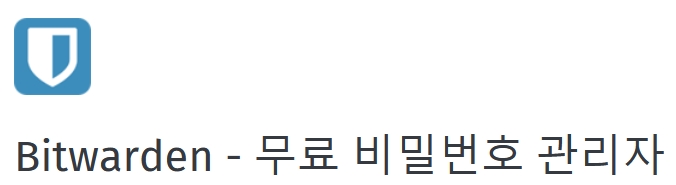
다운로드 : https://addons.mozilla.org/ko/firefox/addon/bitwarden-password-manager
초보분들의 경우에는 유료 버전도 추천 드립니다. 제공하는 기능에 비해 굉장히 저렴해요. 약간의 공부를 해서 좀 더 안전하게 내 비밀번호를 관리하고 싶다면 Bitwarden이 최선의 선택이라 생각합니다.
오픈 소스라는 강점. 거기다 윈도우, MacOS, 리눅스, 안드로이드, iOS 등 거의 모든 플랫폼을 지원하고 웹브라우저도 파이어폭스, 크롬, 사파리, 마이크로소프트 엣지까지 다 지원합니다.
Lastpass는 온라인 클라우드에 모든 것을 저장한다면, 비트워든은 로컬 호스팅, 개인용 서버에 설치도 가능해서 더 마음편하게 관리가 가능합니다. NAS, 클라우드 등에 자체적으로 돌리실거면 VaultWarden을 설치하시면 됩니다.(도커도 있어요)
물론 Bitwarden 역시 라스트패스 처럼 온라인 서비스도 제공합니다. 제가 소개하고자 하는 것은 더 확실한 프라이버시를 위한 자가 호스팅 입니다. 물론 시간을 좀 투자하셔야 합니다.
비슷한 프로그램으로는 1Password, Enpass, Dashlane, Roboform, SafeinCloud 등 있습니다. 저의 최애 프로그램 중 하나라 ♥️를 붙이고 싶지만, 셀프 호스팅은 초보분들이 하기 어려워서 ㅜㅜ
3. 더 꼼꼼한 개인정보 보호를 위한 보안 설정
댓글로 의견 주신분이 계셔서 추가하면 좋을 것 같아 미리 알려드립니다. 아래 설정들은 초보분들이 하셨다가 나중에 사소하게 뭔가가 안되거나 하면 어떤 부분이 문제가 되는지 알기가 어려우니 관심이 많은분들만 해보세요.^^
내 정보가 구글로 간다?
파이어폭스 기본 설정은 구글로 데이터를 보내는 것으로 되어있다는 이야기가 나왔고 저는 작년 10월쯤 기사를 접했습니다. 사실 파이어폭스 수익중 상당부분이 구글에서 옵니다. 현실적으로 돈이 없으면 조직을 유지할 수 없기 때문에 뭐라할 수 없습니다. 매년 단돈 1달러라도 기부해주는 유저들은 많지 않으니까요.
다행히도 이 부분은 설정에서 변경할 수 있습니다. 아래 제가 적어놓은대로 따라하시면 됩니다.
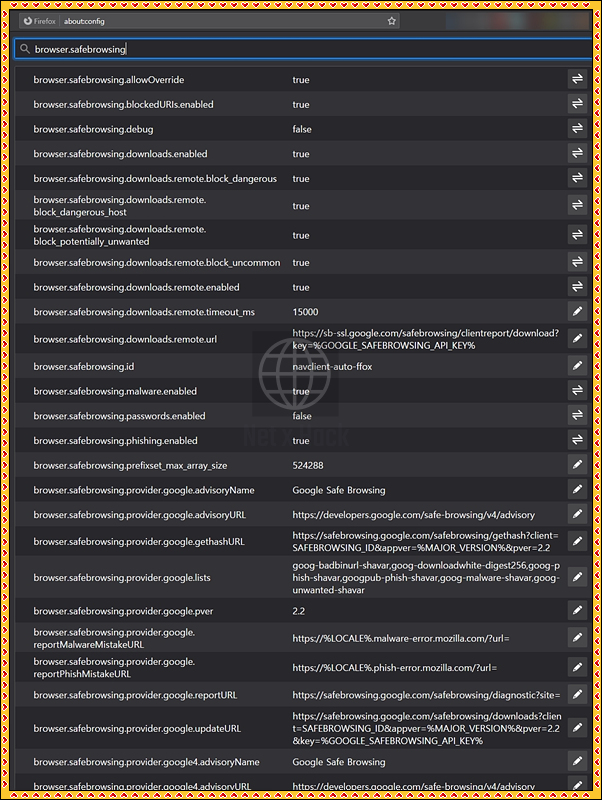
- 주소창에 about:config 입력 후 설정으로 들어가서
- 상단 검색창에 browser.safebrowsing 입력 하시면 위 이미지 처럼 꽤 많은 설정이 나오는 것을 볼 수 있습니다.(google 주소가 꽤 많이 보이죠?)
- URL 주소가 적혀있는 부분들은 모조리 로컬호스트 주소인 https://127.0.0.1/ 이걸로 바꿔주시면 됩니다.
- 모든 True 옵션은 False로 변경
아래처럼 바꾸시면 됩니다.
browser.safebrowsing.id
browser.safebrowsing.malware.enabled : false
browser.safebrowsing.passwords.enabled : false
browser.safebrowsing.phishing.enabled : false
browser.safebrowsing.prefixset_max_array_size : 524288
browser.safebrowsing.provider.google.advisoryName : Google Safe Browsing
browser.safebrowsing.provider.google.advisoryURL : https://127.0.0.1/
browser.safebrowsing.provider.google.gethashURL : https://127.0.0.1/
browser.safebrowsing.provider.google.lists
browser.safebrowsing.provider.google.pver : 2.2
browser.safebrowsing.provider.google.reportMalwareMistakeURL : https://127.0.0.1/
browser.safebrowsing.provider.google.reportPhishMistakeURL : https://127.0.0.1/
browser.safebrowsing.provider.google.reportURL : https://127.0.0.1/
browser.safebrowsing.provider.google.updateURL : https://127.0.0.1/
browser.safebrowsing.provider.google4.advisoryName : Google Safe Browsing
browser.safebrowsing.provider.google4.advisoryURL : https://127.0.0.1/
browser.safebrowsing.provider.google4.dataSharing.enabled : false
browser.safebrowsing.provider.google4.dataSharingURL : https://127.0.0.1/
browser.safebrowsing.provider.google4.gethashURL : https://127.0.0.1/
browser.safebrowsing.provider.google4.lastupdatetime : 1612199097735
browser.safebrowsing.provider.google4.lists
browser.safebrowsing.provider.google4.nextupdatetime : 1612200874735
browser.safebrowsing.provider.google4.pver : 4
browser.safebrowsing.provider.google4.reportMalwareMistakeURL : https://127.0.0.1/
browser.safebrowsing.provider.google4.reportPhishMistakeURL : https://127.0.0.1/
browser.safebrowsing.provider.google4.reportURL : https://127.0.0.1/
browser.safebrowsing.provider.google4.updateURL : https://127.0.0.1/
browser.safebrowsing.provider.mozilla.gethashURL : https://127.0.0.1/
browser.safebrowsing.provider.mozilla.lastupdatetime : 1612186825072
browser.safebrowsing.provider.mozilla.lists
browser.safebrowsing.provider.mozilla.lists.base : moz-std
browser.safebrowsing.provider.mozilla.lists.content : moz-full
browser.safebrowsing.provider.mozilla.nextupdatetime : 1612208425072
browser.safebrowsing.provider.mozilla.pver : 2.2
browser.safebrowsing.provider.mozilla.updateURL : https://127.0.0.1/
browser.safebrowsing.reportPhishURL : https://127.0.0.1/
services.sync.prefs.sync.browser.safebrowsing.downloads.enabled : false
services.sync.prefs.sync.browser.safebrowsing.downloads.remote.block_potentially_unwanted : false
services.sync.prefs.sync.browser.safebrowsing.malware.enabled : false
services.sync.prefs.sync.browser.safebrowsing.phishing.enabled : false
기타 프라이버시 관련 설정
위와 같이 about:config 설정창에서 하나씩 찾아서 바꿔줍시다. 설정에 대한 확신이 없으신 경우에는 굳이 손대지 않으셔도 될듯합니다. 웹사이트에서 특정 기능이 작동하지 않을 경우 내가 뭘 꺼서 그런지 모르면 난감해질테니까요.
*몇몇 세팅은 웹서핑을 하다 기능상 불편한 경우가 생길 수 있습니다.
- browser.send_pings = false : 만약 <a> 즉, 하이퍼 링크 속성 안에 Ping을 다른 주소로 걸어놓으면 클릭할 때 이벤트를 해당 주소로 핑을 보낼 수 있습니다. 그 핑의 용도는 보통 링크 클릭을 트래킹하는 것 입니다.
- beacon.enabled = false : 애널리틱스(분석) 및 특정 데이터를 웹서버로 보내는 기능
- browser.safebrowsing.downloads.remote.enabled = false : Firefox에서 다운로드 된 실행 파일에 관한 정보를 Google 세이프 브라우징으로 보내는 것을 끕니다. 이 정보로 차단해야하는 파일인지 여부를 결정하고 알려주므로 필요하신분은 끄지마세요.
- browser.sessionstore.privacy_level = 2 : 양식, 스크롤바의 위치, Post 데이터, 쿠키 등 세션에 대한 추가적인 정보를 저장하는 부분에 대한 설정 입니다.
- 기본 : 모든 사이트에서 저장
- 레벨1 : 암호화가 되지 않은 HTTP 사이트에 대해서만 추가 세션 데이터 저장
- 레벨2 : 추가 세션 데이터 저장하지 않음
- browser.urlbar.speculativeConnect.enabled = false : 주소창에 URL(사이트 주소)를 쓸때 자동 완성 및 제안이 사전로드 되는 것을 끕니다. 아주 가끔 옳지못한 사이트가 리스트에 나오기도 합니다. (#)
- dom.event.clipboardevents.enabled = false : 웹 페이지에서 뭔가를 복사, 붙여넣기, 잘라내기 등을 했을때, 그리고 어느 부분이 선택 되었는지 등 알림이 가는 것을 비활성화 합니다.(oncopy, oncut, onpaste) (#)
- 파이어폭스 프리페칭 끄기(disable firefox prefetching) : Prefetching은 좀 더 빠른 처리속도를 위해 사용하는데, 프리페칭은 쿠키가 만들어지는 등의 동작을 유발합니다.
- network.dns.disablePrefetch = true
- network.dns.disablePrefetchFromHTTPS = true
- network.predictor.enabled = false
- network.predictor.enable-prefetch = false
- network.prefetch-next = false
- media.eme.enabled = false : DRM 제어 HTML5 콘텐츠 재생을 비활성화 합니다. 이 기능이 활성화되면 구글에서 제공하는 Widevine 콘텐츠 복호화 모듈을 자동으로 다운로드하며 Adobe Flash 및 Microsoft Silverlight NPAPI 플러그인을 필요로 하는 DRM Controlled 콘텐츠는 파이어폭스에서 설치 및 활성화 된 경우 계속 재생됩니다. *Digital Rights Management(DRM)이란?
- media.gmp-widevinecdm.enabled = false : 위에 말씀드린 Widevine 콘텐츠 복호화 모듈을 비활성화.
- 설정(혹은 about:addons 으로 들어가서) > 플러그인 > Google Inc.가 제공하는 Widevine Content Decryption Module을 사용안함으로 한번 더 확인.
- * 이 모듈을 비활성화 하면 넷플릭스 등 이 모듈이 필요한 동영상들이 재생되지 않을수도 있어요. (M7701-1003 오류 등)
- media.navigator.enabled = false : True인 경우 웹사이트가 마이크 및 카메라 같은 미디어 디바이스의 상태를 알 수 있습니다. 특정 웹사이트에서 카메라나 마이크 등을 사용하신다면 그냥 두셔도됩니다.
- network.cookie.cookieBehavior = 1 : 쿠키 설정
- 0 : 쿠키 허용
- 1 : 원래 사이트에서만 허용(써드파티 쿠키 차단)
- 2 : 모든 쿠키 차단
- network.cookie.lifetimePolicy = 2 : 세션이 끝나면 쿠키가 삭제 됩니다. 조금 불편할 수 있으나 좀 더 안전합니다.
- network.http.referer.XOriginPolicy = 2 : 전체 호스트 이름이 일치 할 때만 Referer 헤더를 전송. (#)
- 0 : (default) 모든 경우 전송
- 1 : 기본 도메인과 동일한 경우 전송
- 2 : 동일한 출처에서만 전송
- network.http.referer.XOriginTrimmingPolicy = 2 : 출처를 통해 보낼 리퍼러의 양을 제어합니다.
- 0 : 레퍼러의 url 전송
- 1 : 레퍼러의 쿼리 문자열 제외하고 url 전송
- 2 : 레퍼러의 스키마, 호스트, 포트 전송
- network.IDN_show_punycode = true : URL 피싱 취약성 업데이트 당시 알게된 설정인데 IDNs(국제도메인네임)와 Punycode(퓨니코드) 설명까지 가면 길고 사이트주소 피싱 취약점을 차단 혹은 완화 할 수 있는 설정
- privacy.firstparty.isolate = true : 쿠키 같은 브라우저 식별자 소스를 교차 사이트 트래킹에 이용되지 않게 방지하는 설정. (* 로그인 등 몇몇 문제가 생길 수 있음)
- webgl.disabled = true : WebGL의 보안 취약점 문제는 오래전부터 종종 거론되어 왔습니다. 공격자는 GPU 및 그래픽 드라이버에 대한 공격을 허용하는 웹 브라우저를 통해 악성 코드를 제공 할 수 있다고 하네요.
- 핑거프린팅 관련
- privacy.resistFingerprinting = true : 유저에이전트 같은 핑거프린팅 관련 보안을 좀 더 강화할 수 있지만 웹페이지 사용에 불편함이 생길 수 있습니다.
- privacy.trackingprotection.fingerprinting.enabled = true
- privacy.trackingprotection.cryptomining.enabled = true : 암호화폐 채굴 악성코드 방지
- privacy.trackingprotection.enabled = true : 검색 습관과 관심사에 대한 정보를 수집하기 위해 온라인에서 사용자를 따라 다니는 많은 추적기를 차단
- browser.safebrowsing.malware.enabled / browser.safebrowsing.phishing.enabled : 두 옵션다 false로 바꾸면 구글로 데이터는 보내지 않지만 반대로 구글로 부터 멀웨어나 피싱 관련 정보를 얻을수 없습니다.
- browser.cache.offline.enable = false : 오프라인 캐쉬를 끄면 성능상 약간의 저하가 있을 수 있으나, 보안상 이점을 얻을 수 있습니다.
- dom.battery.enabled = false : 웹페이지가 내 디바이스의 배터리 상태를 확인 못하게.
- geo.enabled = false : 지리적 위치 정보 끄기
끝맺음
- 이런 세팅들을 모두 끝내면 사실 일반적인 웹브라우징은 스트레스 받을 수 있습니다. 반대로 우리가 누리는 편리함은 그 대가가 무엇인지도 생각해봐야겠죠.
- 그렇다고 이런걸 꼭 해야하느냐? 그렇지도 않습니다. 저는 새 컴퓨터에는 제가 쓰는 확장프로그램 추가하고 귀찮은 세팅은 하지 않습니다.
- 취향에 맞는 수준으로 세팅하시고, 유연하게 일반적인 용도의 웹브라우저와 개인적인 용도의 웹브라우저 각자 설치해두고 사용하시는 것도 방법입니다.
- 요즘 나오는 DuckDuckGo 브라우저, VPN회사에서 만든 Mullvad 브라우저 같은 것들도 관심가져볼만 합니다.
제가 정리하지 못한 좋은 정보가 있으시다면 댓글로 알려주세요.^^
2023년 7월 10일 ㅇㅇ님 댓글도 참고하세요 – “귀찮으시면 그냥 Firefox 프로필을 아래 링크로 덮어씌우셔도 됩니다.
https://raw.githubusercontent.com/arkenfox/user.js/master/user.js“
사용법은 https://github.com/arkenfox/user.js/wiki 페이지를 참고해주세요.
상단의 메뉴에서 VPN 리뷰를 누르시면 최신 순위와 할인 정보가 있습니다.
안녕하세요.
Firefox Browser는 최근에 최신 버전이 새로 나와서 적용되었는데 about:config에서 browser.safebrowsing 코드를 입력치고 새로운 코드가 생겼습니다.
browser.safebrowsing.provider.google.reportURL
browser.safebrowsing.provider.google.updateURL
browser.safebrowsing.provider.google5.gethashURL
browser.safebrowsing.provider.google5.updateURL
browser.safebrowsing.provider.mozilla.gethashURL
이 코드 앞에 있는 칸에 입력하면 https://127.0.0.1/ 으로 바꿔요?
반가워요. 아마도 번역기를 사용하신 것 같아요.
이 보안 설정 포스팅을 업데이트한지 꽤 지났군요. 설정들의 이름이 바뀌었네요. 시간나면 업데이트 할게요.
사용하는데 불편함이 없다면 127.0.0.1을 넣으면 됩니다. 하나씩 해보세요.
굳이 불편하게 사용하지 않아도 괜찮아요. 저는 파이어폭스를 그동안 몇번 재설치했는데 위의 설정을 그대로 하지 않아요. 🙂
아래 항목 설명을 드릴게요.
browser.safebrowsing.provider.google.reportURL – 의심 사이트를 Google에 신고할 때 쓰는 주소
browser.safebrowsing.provider.google.updateURL – Google의 위협 데이터베이스(목록)를 업데이트할 때 쓰는 주소
browser.safebrowsing.provider.google5.gethashURL – 해시 조회(위험 사이트 매칭) 요청 주소
browser.safebrowsing.provider.google5.updateURL – Safe Browsing v5 기준의 업데이트 주소
browser.safebrowsing.provider.mozilla.gethashURL – Mozilla 자체의 Safe Browsing 해시 조회 주소
안녕하세요.
Firefox 보안 관련 추천을 잘 읽어봤습니다.
Firefox 관련 궁금한게 있습니다. Firefox에서부터 Firefox의 설정에서 “이 브라우저는 조직에서 관리하고 있습니다.”이라는 메세지가 뜨는데 무엇인지 궁금해서 클릭하고 들어가봤는데 Firefox의 정책에서 이름이 Certificates부터 ImportEnterpriseRoots이 정책 값이라는것인데요. 이 정책과 값은 활성화 상태로 되어있습니다. 이에 대한 검색을 다찾아보고 해결도 안되고 비활성화할 방법이 없는데 조직 관리 및 정책 비활성화 및 개인(집) 브라우저로 변경하는 방법이 알 수 있나요?
다른 컴에서 Firefox로 확인하러 가봤는데 “이 브라우저는 조직에서 관리하고 있습니다.”이라는 메세지가 없습니다.
그리고 참고로 uBlock Origin, Windows 백신밖에 사용되고 있습니다. 따로 사용할껀 없습니다.
Thank you.
제가 주말에 놀러나와서 집에 내일 들어갈 예정이라 윈도우 컴퓨터가 없어서 확인을 바로 못해드리는데요.
이 부분은 신경써본적이 없는데 찾아보면
https://support.mozilla.org/en-US/kb/customizing-firefox-using-policiesjson 이 내용이 나옵니다.
저는 설정에서 찾아봐도 해당 내용이 나오지 않는데요. 비슷한 질문을 찾아보면 레지스트레 편집에서 HKEY_LOCAL_MACHINE\SOFTWARE\Policies\Mozilla\Firefox 이 부분을 삭제, 재부팅 후 확인해보라는 의견도 있습니다.
감사합니다.
말씀하신 것은 풀더를 삭제된 것밖에 해결되었지만 또 다른 한가지는 해결이 안되었으므로 레지스트리 편집에서 다찾아봤는데 하나도 없습니다. 그런데 문제 원인이 뭔지 알아냈습니다.
Nord VPN의 안티바이러스 기능이 원인이였습니다. 그 기능을 활성화하면서 나중에 브라우저도 “이 브라우저는 조직에서 관리하고 있습니다.” 이라는 것으로도 바뀐거였어요. 어떻게 확인했냐면 인증서를 확인해봤어서 인증서가 Nord VPN CA라고 나오네요. 이건 확실하다고 생각했습니다. 그래서 안티바이러스 기능을 끄니까 재부팅하고 나서 “이 브라우저는 조직에서 관리하고 있습니다.”가 없어진거 확인했습니다.
문제 해결했습니다. 다시 한번 감사합니다.
아 인증서 확인으로 해결하셨군요!! 축하드려요. 이런거 하나 해결하면 너무 기분좋죠! ㅎㅎㅎ
좋은 게시글 감사합니다.
privacy.resistFingerprinting 옵션을 true로 하면 파이어폭스 브라우저의 pdf.js를 통해 pdf 파일을 열람할 때 화질이 흐려지는 현상이 있습니다. 버그인지 pdf.js가 핑거프린팅과 연관이 있어서인지는 모르겠네요. 많은 분들 참고하시라고 글 남깁니다.
https://bugzilla.mozilla.org/show_bug.cgi?id=1506953 관련 현상 bugzilla 게시글입니다.
와 이건 말씀 안해주셨으면 저도 다른 사람도 몰랐겠는데요! 정보 공유 감사합니다!
파이어폭스가 디바이스 지문방지에 취약하다고 그러는데 진짜인가요??
파폭이 더 취약하다는 말은 저도 들어본적이 없습니다. 혹시 링크있으시면 알려주세요~
귀찮으시면 그냥 Firefox 프로필을 아래 링크로 덮어씌우셔도 됩니다.
https://raw.githubusercontent.com/arkenfox/user.js/master/user.js
ㅇㅇ님 좋은 정보 댓글 감사합니다! 본문에 추가해놓을게요
덮어쓰기는 어떻게 하죠 이거?
https://github.com/arkenfox/user.js/wiki 참고해주세요
프로필 폴더 연 다음 안에 있는 텍스트를 이것으로 교체하면 되는건가여?
netxhack님은 확장기능 별도 설정하지 않고 깔린 상태 그대로 쓰시나요?
그리고 시크릿 모드에서도 확장기능을 키는게 낫나요? 안키는게 좋다는 글을 봐서요
제가 자주 쓰는것만 켭니다 이왕이면 최대한 안쓰는게 낫죠
안녕하세요 넷핵님 제가 어떤 설정을 건드렸는지는 모르겠지만 서프사크 vpn을 키고 파폭에 들어가면 인터넷 연결이 안되더군요.. 다만 확장 프로그램으로 서프샤크 돌렸을 땐 잘됩니다. 혹시 맥북 서프샤크여서 그럴까요… 아니면 따로 설정해야하는 것이 있는지 확인 부탁드립니다..!
서프샤크 네트워크 설정 킬스위치 같은거 끄고 한번 해보시겠어요? 서프샤크가 다 좋은데 자잘한 설정 오류들이 있어요.
선생님 안녕하세요.
파폭에 애드가드 사용해서 광고차단 어떻게 생각하시나요?
애드가드말고 다른 광고차단 추천해주실만한 것 있으실까요?
uBlock Origin이 짱입니다!! https://addons.mozilla.org/ko/firefox/addon/ublock-origin/ 여기서 받으세요!
선생님 데이터 동기화 및 저장은 사용하시나요?
파폭 계정으로 로그인해서 사용하는 기능입니다
아 넵 쓰고있습니다!
선생님 궁금한게 또 있습니다!
로컬cdn이나 유블록오리진이나 노스크립트 등 파폭에서 권장하는 확장프로그램들은 모질라 계정으로 설정값이나 허용 목록 등을 백업 가능할까요?
제가 알기론 확장프로그램별로 따로 백업해야하는 것으로 알고있어요. 각각의 설정으로 들어가시면 백업 복구가 있어요
browser.safebrowsing.provider.google4.lastupdatetime, nextupdatetime 이 2가지도 NetxHack님과 똑같이 바꾸면 될까요?
넵 바꾸시고 특별한 문제가 없으시다면 그대로 쓰시면 됩니다!
3번을 안하면 구글에 정보가 가게 되잖아요 그러면 구글은 그 정보를 통해서 저를 추적 가능한가요? 아니면 익명화되어 전송되나요?
+현재 쓰는 이메일이 없어서 이메일란은 email이라고만 적었습니다 죄송합니다..
아 그렇게 신경쓰실 부분은 아니예요 ㅎㅎㅎ 구글이 가져가는 것으로 추적이 된다거나 하는 것은 없습니다. 오로지 구글 자사 이익을 위해 쓰여요 ㅎㅎ
좋은 정보 감사합니다!!
댓글 감사해요^^
오늘 이 글을 보고 설정 완료했습니다
그런데 윈도우 디펜더에서 악성 실행파일로 설치해서 파이어폭스가 변조됐다면 잡아낼까요? 궁금하네요
파폭은 항상 공식사이트에서만 받아서 변조된걸 받아본적이없는데.. 파폭 변조 파일은 들어본적이 없어서 걱정안하셔도 될 것 같습니다. ㅎㅎ
sidebery 쓰고 있는데 저처럼 탭 많이 띄워놓고 작업하는 사람들한테는 정말 최고입니다 ㅎㅎ
오~~ 저는 tree style tab 쓰고있는데 흥미롭네요! 추천 감사드립니다!
감사합니다
정말 오랜만에 파이어폭스를 다시 깔았는데 훨씬 빠르네요
맞춤형광고 소름돋아서 시크릿모드에서 모든 검색을 했는데도, 타 어플에서 따오는 것 같더라구요
firefox 로 해방 되고 싶습니다 감사합니다.
파폭이 오래오래 잘 살아남았으면 합니다. ㅎㅎㅎ